

win7系统是微软经典的操作系统,尽管已经不再更新维护,很多人还是习惯重装win7系统使用。有网友想给自己的电脑安装win7,不知道如何重装win7系统。下面小编就给大家演示一个简单的在线重装win7系统教程。
具体步骤如下:
1、先在电脑上下载安装好小鱼一键重装系统工具并打开,关闭电脑的杀毒软件,备份c盘重要资料。然后选择需要安装的win7原版系统点击安装此系统。
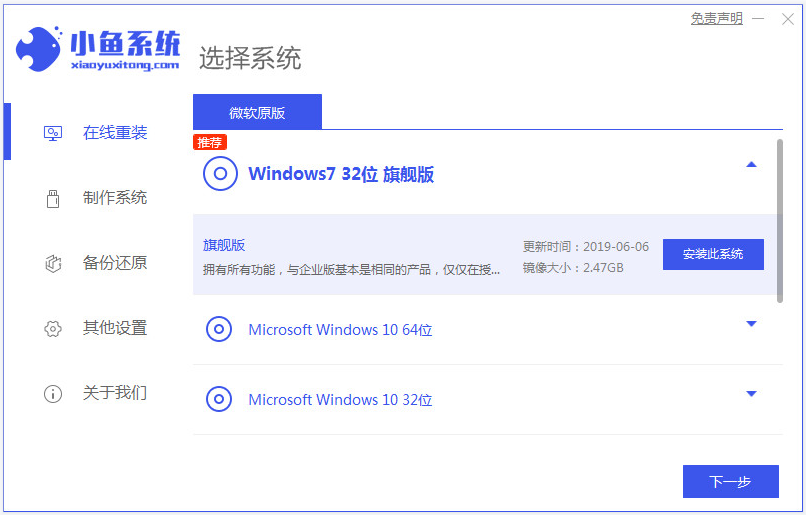
2、这个界面选择想要安装的软件,点击下一步。
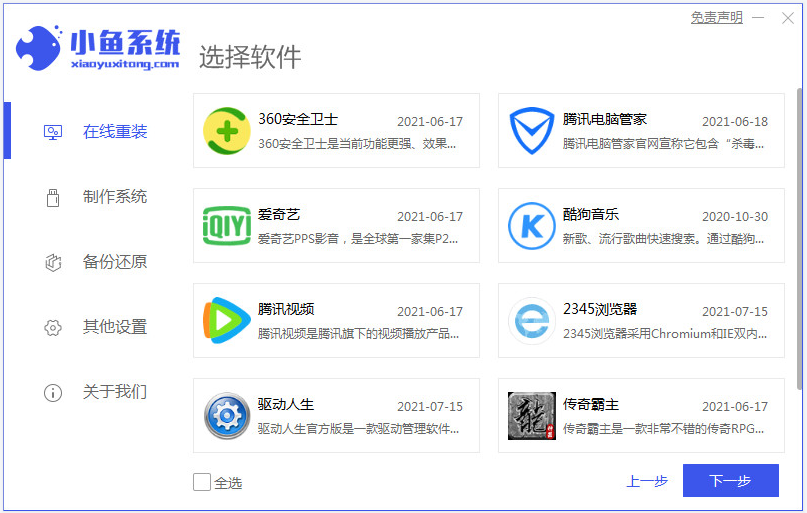
3、等待软件自动下载系统镜像资料和驱动等。
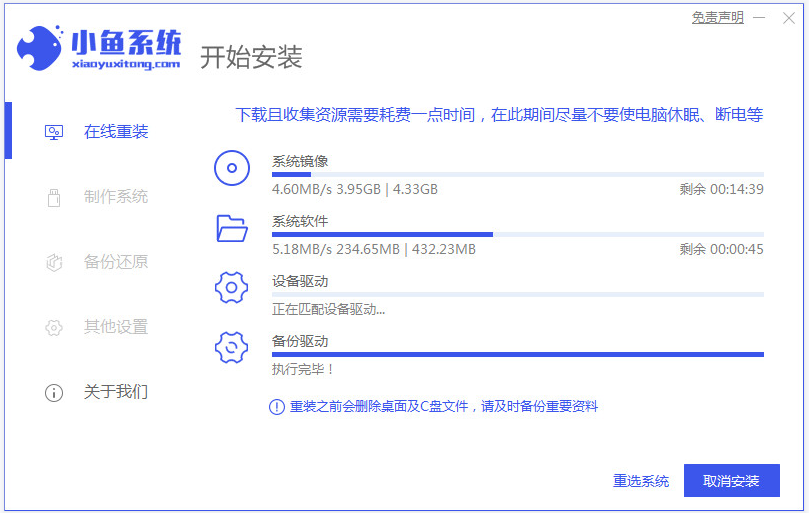
4、环境部署完成后,可以直接选择立即重启。
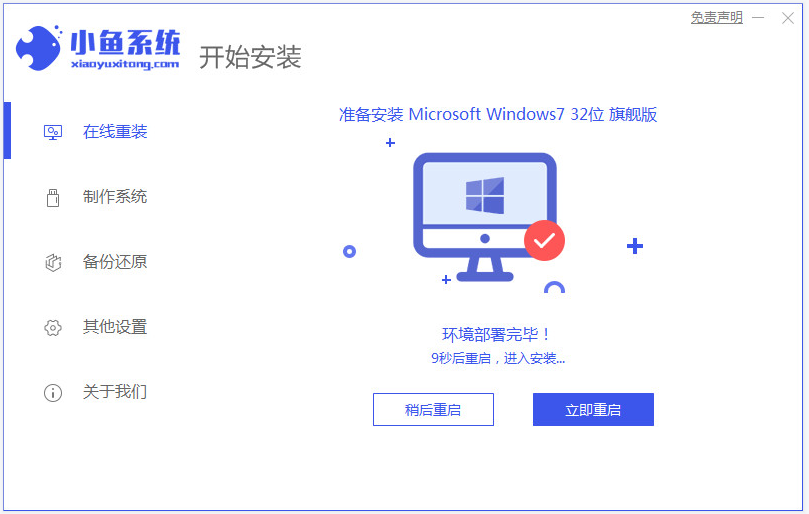
5、进入到xiaoyu-pe系统。
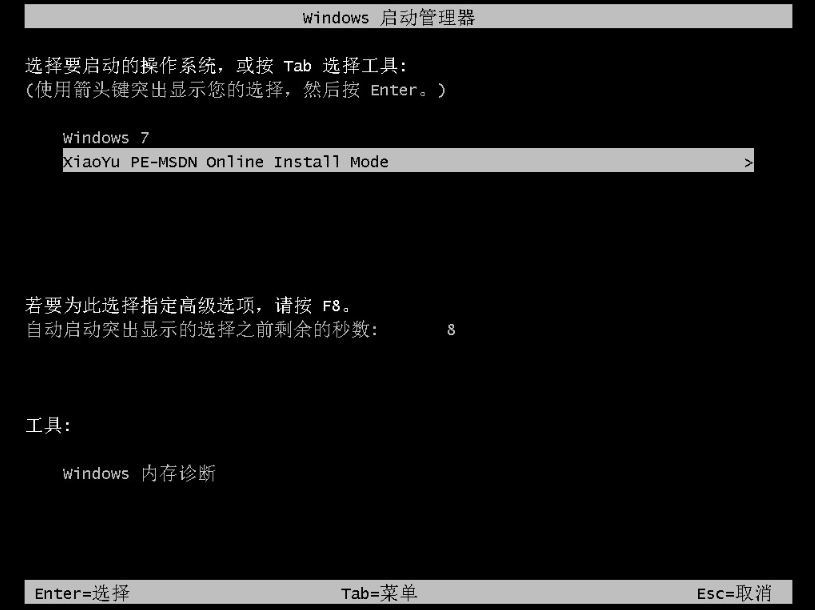
6、在pe内,软件会自动开始安装win7系统,。
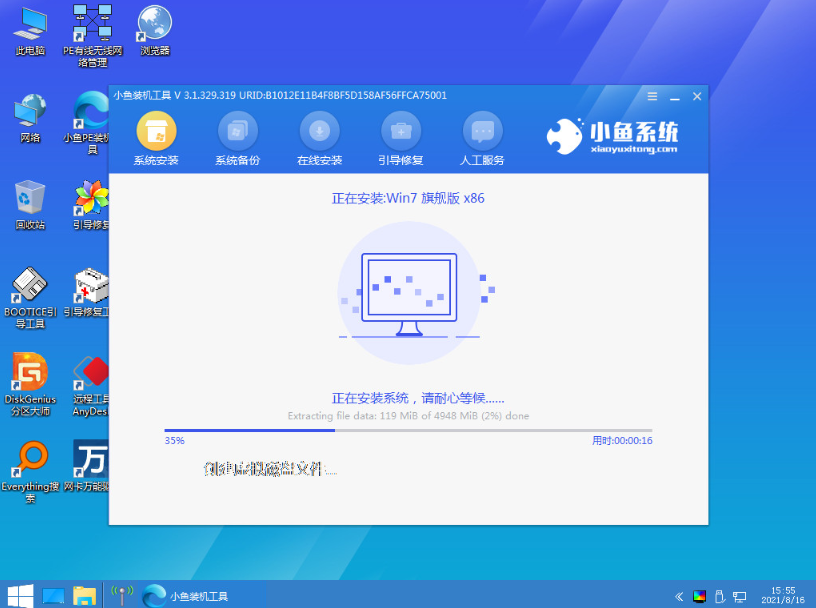
7、等待安装完成后重启电脑,进入到win7系统桌面即表示安装成功。

以上便是借助小鱼工具在线重装win7系统教程,有需要的小伙伴可以参照教程操作。

win7系统是微软经典的操作系统,尽管已经不再更新维护,很多人还是习惯重装win7系统使用。有网友想给自己的电脑安装win7,不知道如何重装win7系统。下面小编就给大家演示一个简单的在线重装win7系统教程。
具体步骤如下:
1、先在电脑上下载安装好小鱼一键重装系统工具并打开,关闭电脑的杀毒软件,备份c盘重要资料。然后选择需要安装的win7原版系统点击安装此系统。
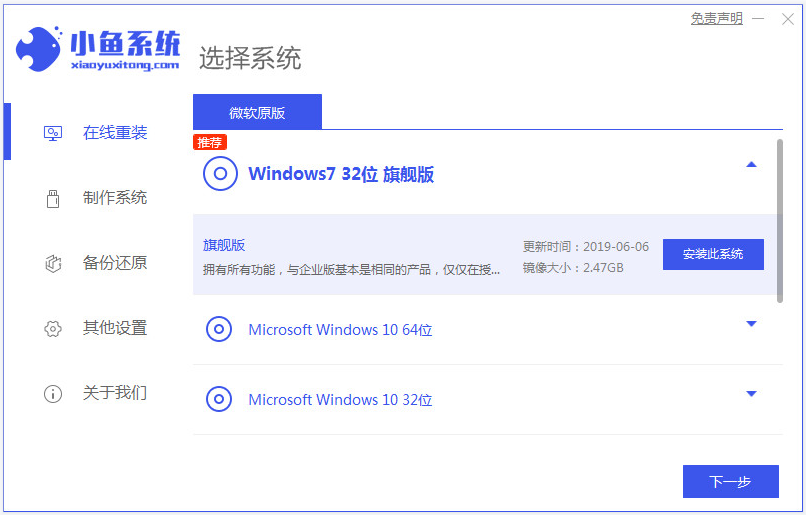
2、这个界面选择想要安装的软件,点击下一步。
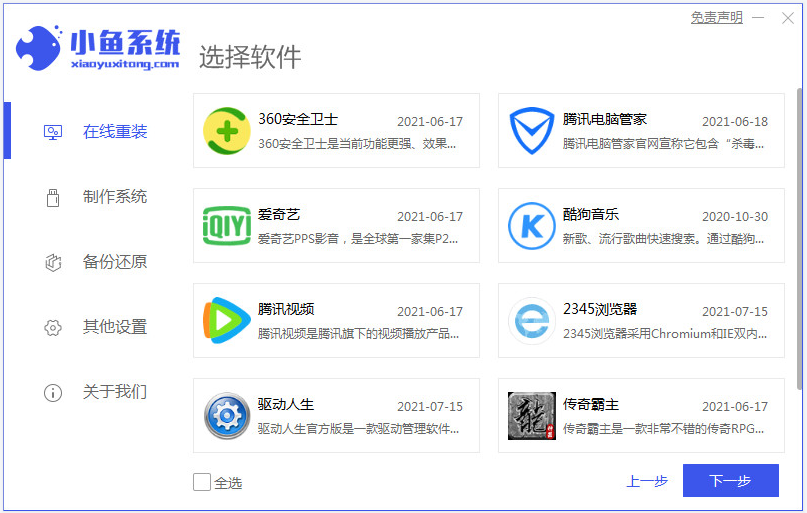
3、等待软件自动下载系统镜像资料和驱动等。
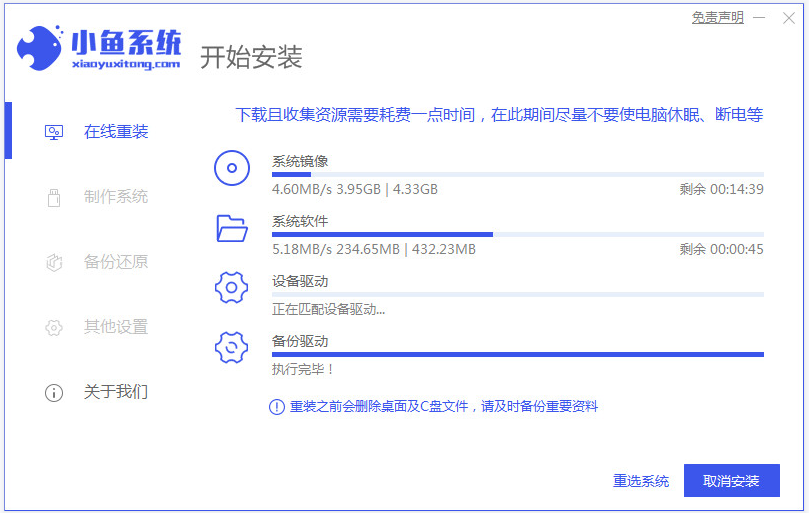
4、环境部署完成后,可以直接选择立即重启。
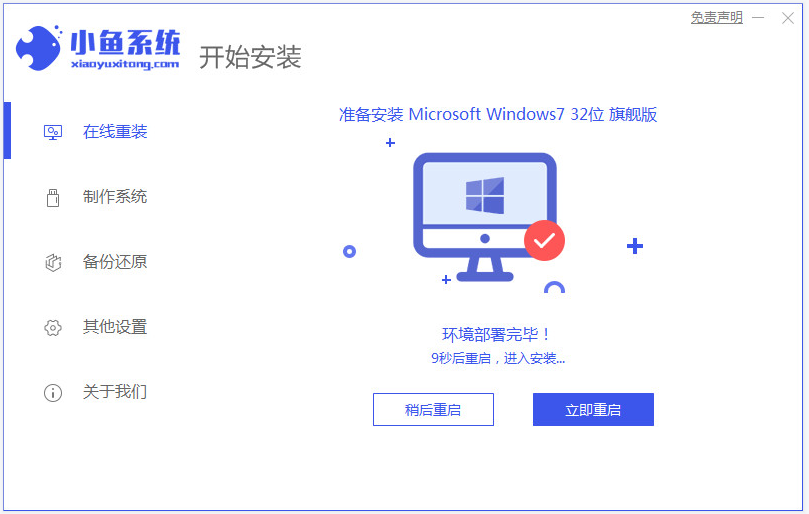
5、进入到xiaoyu-pe系统。
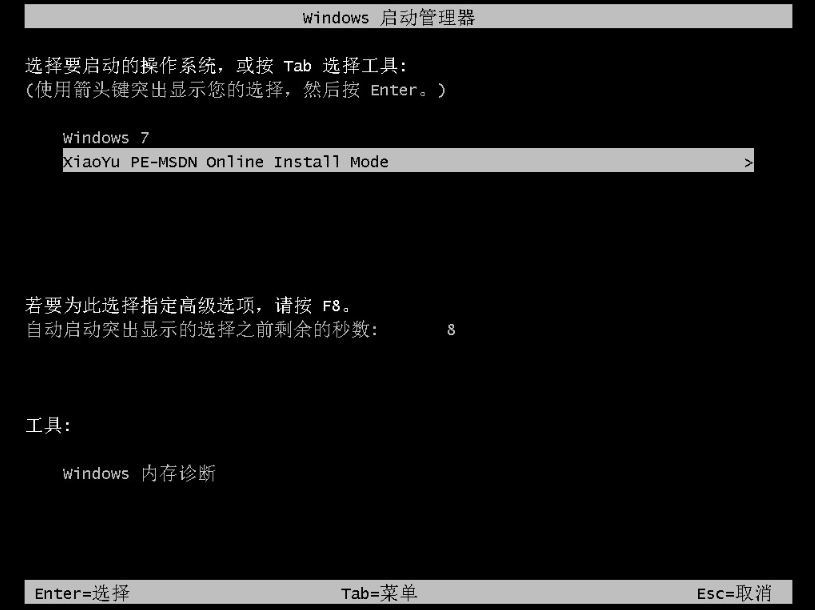
6、在pe内,软件会自动开始安装win7系统,。
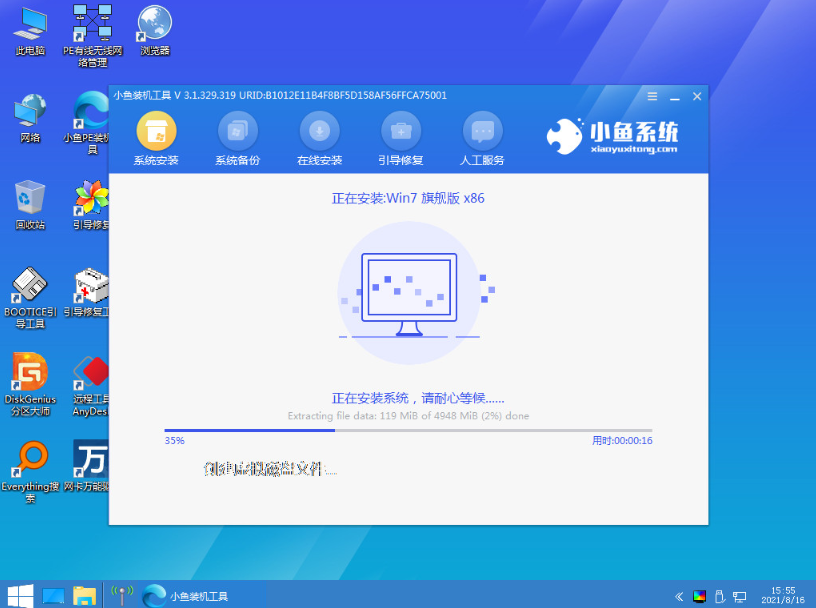
7、等待安装完成后重启电脑,进入到win7系统桌面即表示安装成功。

以上便是借助小鱼工具在线重装win7系统教程,有需要的小伙伴可以参照教程操作。
















